uefi bios u盘启动不了怎么办?
来源:pe吧 作者:Bill 发布于:2018-02-06 11:09:03 浏览:3056
目前现在最常用的电脑开机方式有两种,一种是Legcay,另一种是uefi模式。默认采用的是Legacy方式,也就是传统的bios方式,但是随着计算机的发展,已经开始由Legacy模式变为uefi模式,安装的操作系统也必须是64位的win7系统以上才能安装。通常uefi的u盘无法启动是因为bios中Launch CSM兼容模块未开启导致的,那么uefi bios u盘启动不了应该怎么办?
方法/步骤:
1、电脑开机后点击“Del”键,进入bios设置,首先关闭安全启动控制,在bios界面,移动方向键选择“Security”选项,然后选择“Secure Boot Control ”,按回车,在弹出的小窗口,选择Disabled按回车;
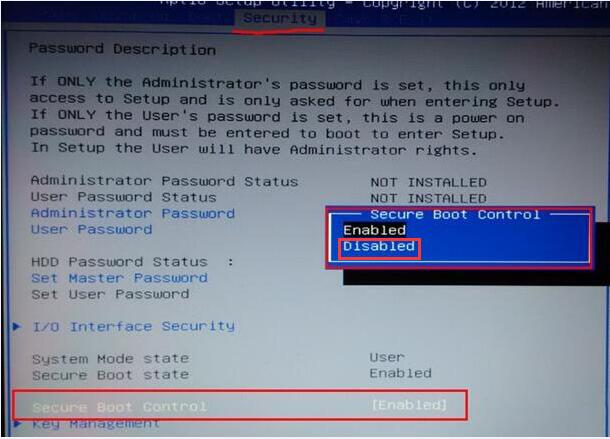
2、接着启用Launch CSM系统兼容支持模块。切换到“Boot”界面,选择“Launch CSM”按回车,把它设置为Enabled(启用);
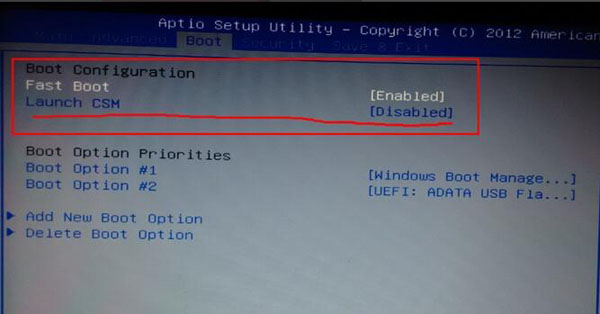
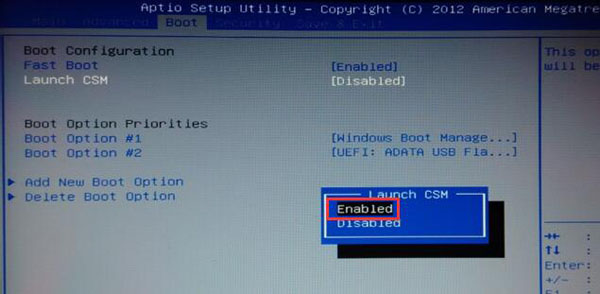
3、最后按f10保存并退出;
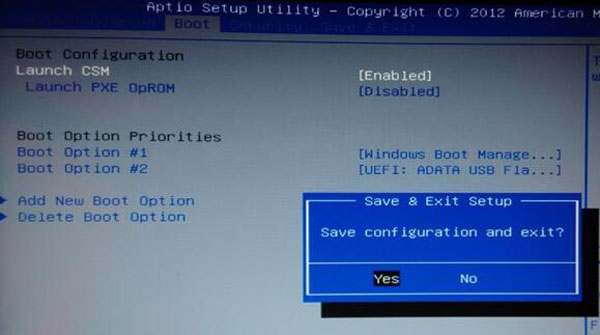
4、重启电脑后再进入bios界面,我们就可以选择uefi u盘启动了;
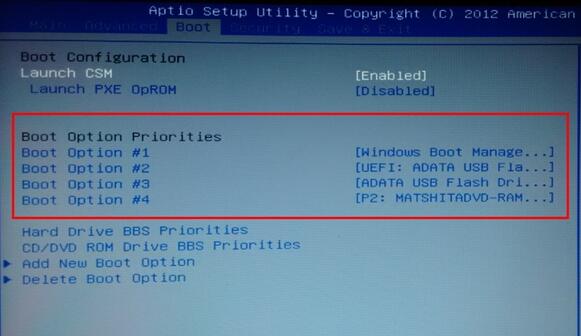
以上就是uefi bios u盘启动不了的解决方法,开启系统兼容支持模块后,就可以成功启动uefi u盘进入pe了,希望这个方法可以帮助到大家。更多Windows资讯,请继续关注pe吧。



